docker创建centos容器并下载MySQL进行本地连接的方法
- WBOYWBOYWBOYWBOYWBOYWBOYWBOYWBOYWBOYWBOYWBOYWBOYWB转载
- 2023-05-31 16:26:41941浏览
一、拉取镜像
docker pull guyton/centos6 #因为是docker命令,所以命令前加docker
二、查看是否拉取成功
docker images #查看所有镜像
三、创建docker容器的几种方法
方法一:(建议新手使用) 一步步创建
#依赖guyton/centos6创建一个名为mycentos_mysql的容器,并存在/bin/bash目录 docker create -it --name mycentos_mysql guyton/centos6 /bin/bash #查看是否创建成功 docker ps -a #启动容器(进入容器前必须启动容器) docker start mycentos_mysql #进入容器 docker attach mycentos_mysql
方法二:(创建并进入容器)
docker run -it --name mycentos_mysql guyton/centos6
方法三:(直接创建并设立端口再进入容器)设立端口方便后面本地连接MySQL
docker run -it --name mycentos_mysql -p 3307:3306 guyton/centos6
四、容器里下载MySQL
进入容器后,下载MySQL,大概率遇到问题,后面会将解决方法写出:
#下载MySQL yum install -y mysql mysql-devel mysql-server #报错,下载不了 #更换一下yum源,依次在容器里输入以下代码 sed -i "s|enabled=1|enabled=0|g" /etc/yum/pluginconf.d/fastestmirror.conf mv /etc/yum.repos.d/CentOS-Base.repo /etc/yum.repos.d/CentOS-Base.repo.backup curl -o /etc/yum.repos.d/CentOS-Base.repo https://www.xmpan.com/Centos-6-Vault-Aliyun.repo yum clean all && yum makecache #更换完yum源后,再次尝试下载MySQL,下载成功。
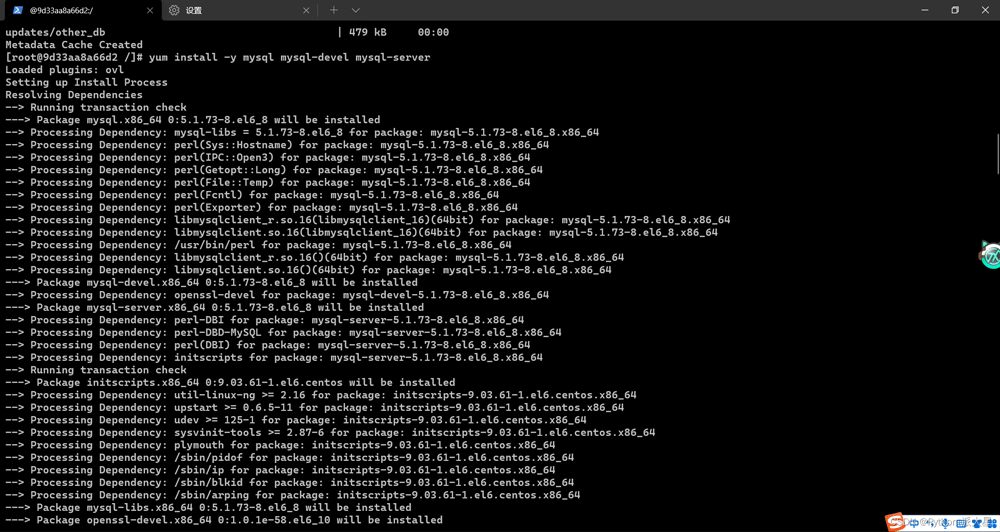
五、启动MySQL,并进入MySQL
#启动 service mysqld start #进入 mysql -uroot -p
出现绿色的ok就代表启动成功了,第一次进入MySQL没有密码,出现输入密码的提示不用理会,直接回车进入
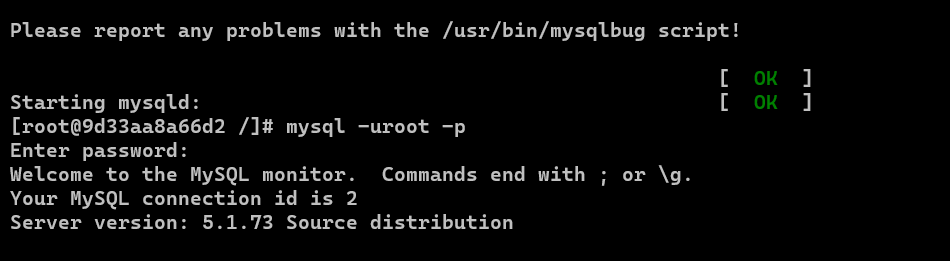
六、配置权限
#复制mysql>后面的代码就可以 mysql> GRANT ALL ON *.* TO root@'%' IDENTIFIED BY '1' WITH GRANT OPTION; mysql> FLUSH PRIVILEGES;
然后就可以打开本地连接的软件,比如MySQL,或者Navicat Premium
输入虚拟机的IP和之前设置的端口号,用户名和密码就是虚拟机的用户名和密码,然后就连接成功了,就可以开始使用了
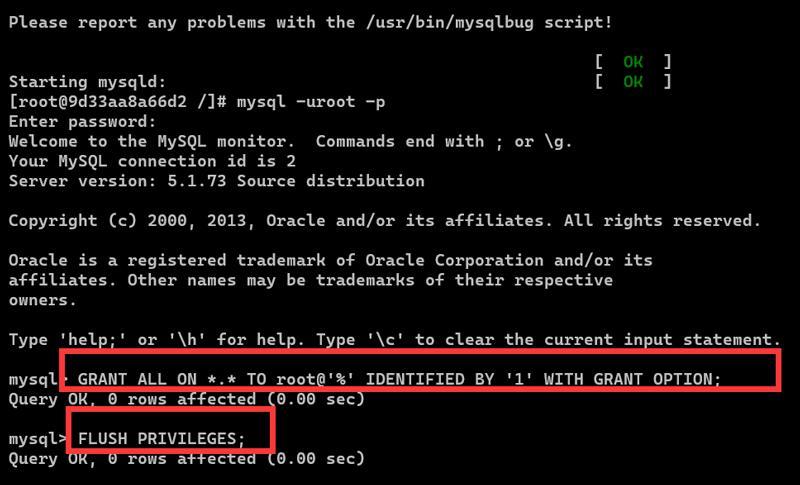
以上是docker创建centos容器并下载MySQL进行本地连接的方法的详细内容。更多信息请关注PHP中文网其他相关文章!
声明:
本文转载于:yisu.com。如有侵权,请联系admin@php.cn删除

